アップルのiPadは、市場に出回っている魔法のデバイスです。リリースされると、世界中のすべての人々に歓迎されます。そして今、それはさまざまなバージョンをリリースし、最新のiPad4のパフォーマンスはさらに改善されました。そのため、映画やテレビ番組を見ることは、日常生活の中でますます楽しくなっています。ただし、新しいテレビ番組をiPadに同期すると、失いたくない古いテレビ番組を誤って消去する可能性があり、問題が発生する可能性があります。
したがって、いくつかの重要なテレビ番組を永久に失うことを避けるために、 iPadのテレビ番組をコンピュータにバックアップ することは、現在非常に重要であるようです。次に、多くのユーザーがiPadのテレビ番組をPCに転送する方法はありますか?明らかに、答えはイエスです。したがって、この記事では、テレビ番組をiPadからコンピューターに簡単にコピーするための2つの異なる方法を紹介します。
メソッド1。iTunesを使用してiPadのテレビ番組をPCにバックアップする
メソッド2。iPadのテレビ番組をサードパーティのプログラムを使用してコンピューターに転送する方法
すべてのiDeviceのユーザーにとって、あなたはiTunesを知っている必要があります。iTunesはAppleによって開発されており、iOSユーザーがコンピューターまたはMacでメディアファイルを管理できるようにすることに専念していることは誰もが知っています。したがって、ほとんどのユーザーにとって、iTunesは実際にはiPadとコンピュータ間でデータを転送するための最初の選択肢です。ただし、iTunesは、ユーザーがiTunesストアから購入したテレビ番組を転送するのに役立つことしかなく、iTunes Storeで引き続き利用できます。そうしないと、テレビ番組をiTunesで転送できません。
したがって、購入したテレビ番組をiPadからコンピューターに転送する場合は、以下の手順に従ってください。
1) あなたのコンピュータ上でiTunesを起動し、あなたのiPadをPCに接続します.iTunesを開き、「ストア」のドロップダウンメニューで「このコンピュータを認証...」オプションを選択します。
2) 「XXXから購入したファイル>転送」に移動して、iPad 4、新しいiPad、iPad mini、iPad 2から音楽、映画、テレビ番組などのiPad上のすべてのメディアファイルをコンピュータに完全にコピーします。
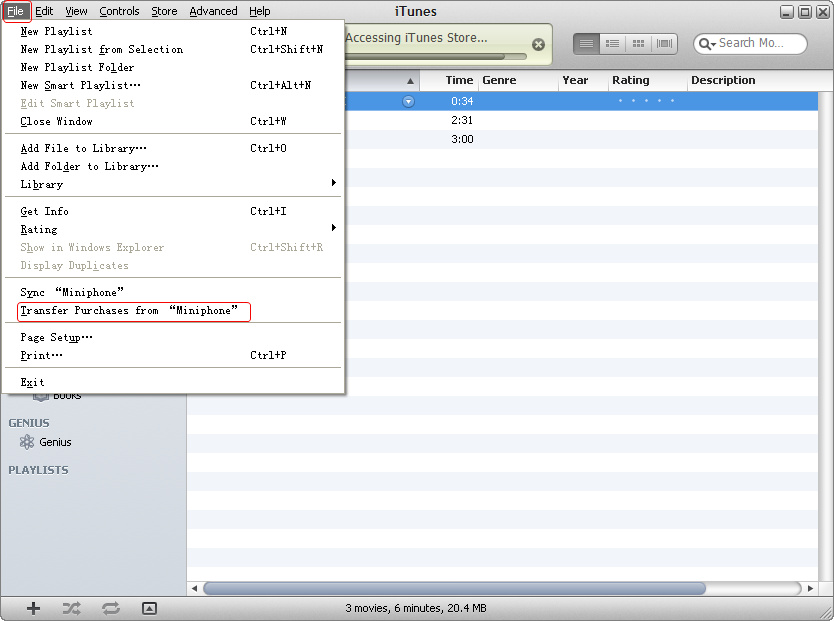
3) 転送プロセスが終了したら、「ライブラリ>テレビ番組」に移動して、iTunesのすべてのテレビ番組を表示できます。それらを再生したい場合は、いずれかを選択して右クリックし、[Windowsエクスプローラーで表示]を選択できます。
Moreを学ぶ:
*あなたが見逃すことのできない便利なiTunesバックアップのヒント
* iPhoneの連絡先をiTunesにバックアップする方法
Coolmuster iOS Assistant(iPhoneデータ移行) は iTunes の最良の代替手段である。購入したテレビ番組をコンピューターにバックアップできるだけでなく、ユーザーがテレビ番組をオンラインサイトやその他のサービスからコンピューターに制限なくコピーすることもできます。このiPad TV番組転送はiTunesよりも優れていると言えます。
さて、この強力なプログラムを入手して、以下の手順に従って独自の転送の旅を始めてください。
まず 、iPadをコンピュータに接続し、このiPadのテレビ番組転送をPCで起動します。次に、次のようなインターフェイスが表示されます。必要に応じて転送する前にiPadの情報を確認してください。

次に 、左側のパネルの[テレビ番組]をクリックして、プログラム内のすべてのテレビ番組を直接一覧表示します。その後、転送する必要のあるiPad TV番組を選択し、パネルの上部にある[エクスポート]ボタンをクリックしてプロセスを終了できます。

わかりました!テレビ番組をiPadからコンピュータに転送する手順全体を簡単に完了しましたよね?この強力なiPadからコンピュータへの転送のより多くの機能を知りたい場合は、自分で入手して体験することができます。
関連記事:
iTunesなしでiPadにビデオを転送する方法に関する5つの簡単な方法
MacからiPadにファイルを転送する方法は?あなたのための6つの方法





